Google Chromeは世界で最も使用されているウェブブラウザですが、完璧なソリューションというわけではありません。時に今回取り上げる「ERR_CACHE_MISS」エラーのような問題が発生することがあります。
ブラウジングや作業の妨げになり頭痛の種になりますが、幸いこのエラーは解決可能です。ブラウザが情報の再入力や送信を求めている可能性があります。
この記事では、エラーメッセージ「ERR_CACHE_MISS」の意味と原因をご説明し、最後に解決策をご紹介していきます。
「ERR_CACHE_MISS」エラーの意味
Chromeを使用していると、「ERR_QUIC_PROTOCOL_ERROR」や「ERR_SSL_OBSOLETE_VERSION」のようなエラーに遭遇することがあります。
そして今回ご紹介する「ERR_CACHE_MISS」エラーもその一例です。
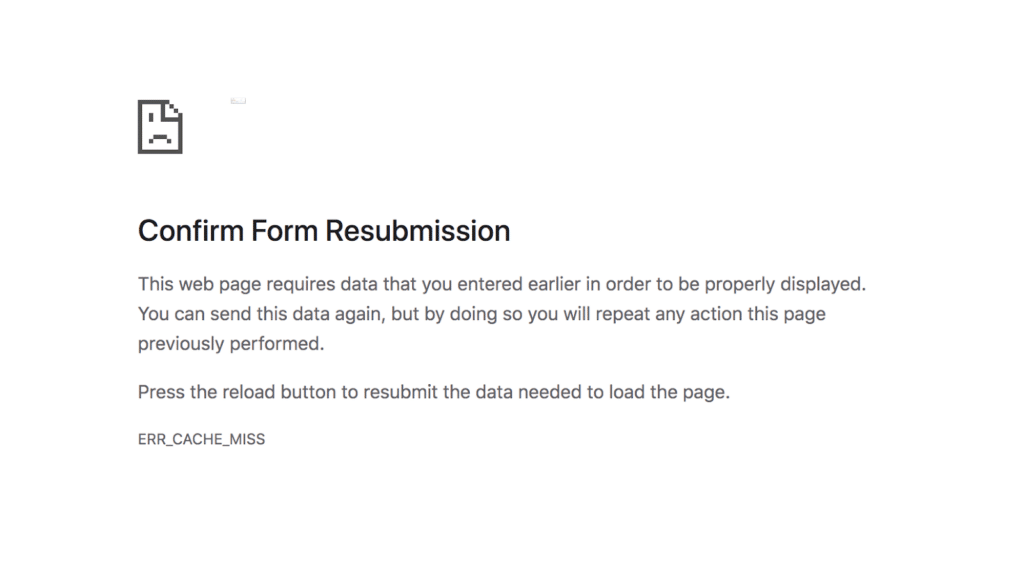
エラーコードからも分かるとおり、このエラーはキャッシュ(Cache)に関連しています。具体的には、以下のような原因が挙げられます。
- ブラウザがサイトのキャッシュファイルを取得できない
- ブラウザ、ブラウザ設定、またはブラウザの拡張機能にバグ、破損、または非効率性がある
- アクセスしようとしているサイトにコーディングやPHPの問題がある
開発者はAndroidや他のOSのアプリケーションやサイトのテストに誤ったコードを使用しているとこのエラーに遭遇する可能性があります。
単にブラウジングを行なっている際には、Facebookのような人気サイトでもこのエラーに遭遇することがあります。
このエラーは基本的にはChrome固有のものですが、Firefoxでも同様のエラーが発生する事例もあります(Firefox 32以上のバージョンでは、「Document Expired」というエラーメッセージが表示される)。
通常はエラーページに「Confirm Form Resubmission(フォーム再送信の確認)」のようなメッセージやプロンプトが含まれます。これはフォームを入力または送信している際に「戻る」または「進む」ボタンをクリックしすぎたり、クリックするタイミングが早すぎる場合に発生します。
Google Chromeの「ERR_CACHE_MISS」エラーを解決する方法(7種類)
「ERR_CACHE_MISS」エラーの意味がわかったところで、Google Chromeでこのエラーを解決する方法を見ていきましょう。
1. ページを再読み込みする
ネットワーク接続に問題がある場合にも、「ERR_CACHE_MISS」エラーが発生することがあります。この場合は、ウェブページを再読み込みするだけで解決です。
Chromeブラウザのアドレスバーの左上にある再読み込みアイコンをクリックすると、ページが再読み込みされます。

キーボードのF5キーを押しても同様の操作を実行できます。これでエラーが解消されない場合は、次の解決策に移りましょう。
2. ブラウザを更新する
古いバージョンのChromeを使用している場合は、最新バージョンに更新してみてください。これにより、エラーの原因となっている非互換性の問題や非効率性を解消することができます。
ブラウザを更新するには、ウィンドウ右上の3つの点をクリックし、「設定」>「Chrome について」を開きます。

このページを開き、最新バージョンを使用していない場合は自動的にバージョンの更新が行われます。
最後にブラウザを再起動して、再度エラーが発生したページにアクセスしてみてください。
3. ブラウザのデータを削除する
ブラウザのキャッシュに破損したファイルが蓄積されていると、エラーを引き起こすことがあります。したがって、ブラウザのデータを削除することも効果的です。
ウィンドウ右上の3つの点をクリックし、「閲覧履歴データを削除」を選択します。

表示されるウィンドウで「基本設定」タブを開き、「閲覧履歴」「Cookie と他のサイトデータ」「キャッシュされた画像とファイル」のすべてを選択し、「データを削除」をクリックします。

その後、ブラウザを更新して、該当のウェブページにアクセスしてみてください。まだエラーが表示される場合は、次の解決策に移りましょう。
キャッシュのクリア方法について動画での解説もご用意しています。
4. ブラウザの拡張機能を無効にする
「ERR_CACHE_MISS」エラーの原因として、インストールしている拡張機能の破損または接続の妨げが考えられます。
これを確認するには、ブラウザの拡張機能を一度すべて無効にしてみてください。
ウィンドウ右上の3つの点をクリックし、「拡張機能」>「拡張機能を管理」を選択します。

このページにインストールしている拡張機能がすべて表示されます。各拡張機能の右下にあるトグルスイッチをオフにして無効にしてください。

まずは広告ブロッカー系の拡張機能から無効にすることをお勧めします。各拡張機能を無効にした後はブラウザを更新し、これでエラーが解消されるかどうかを確認します。
エラーが消えている場合は、問題のある拡張機能を特定し削除してください。
5. ネットワーク設定をリセットする
ネットワーク設定に問題がある場合も、「ERR_CACHE_MISS」エラーの原因になり得ます。これを解決するには、設定を一度リセットします。
Windowsの場合は、Windowsアイコンをクリックして検索フィールドに「cmd」と入力し、「管理者として実行」でコマンドプロンプトを開きます。
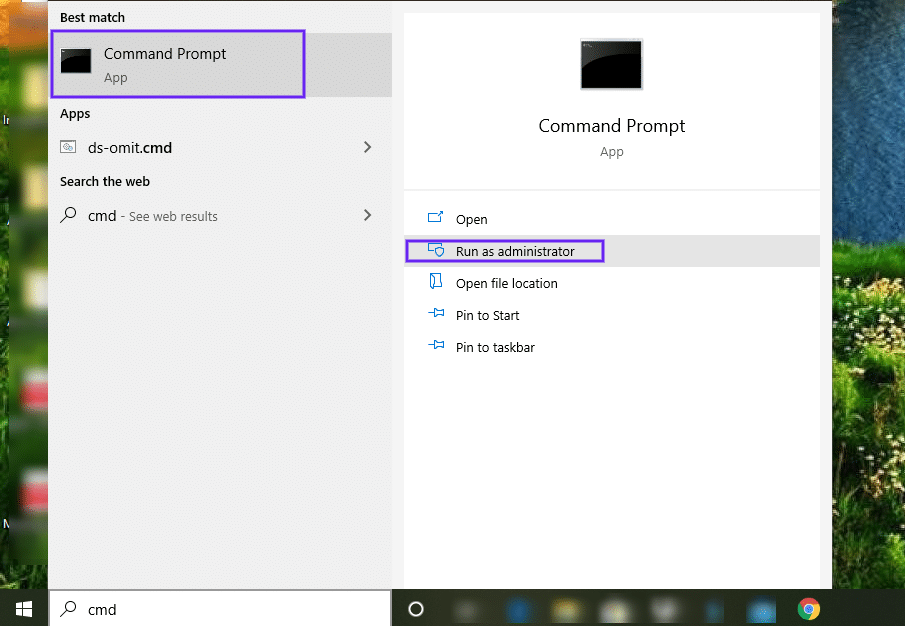
コマンドプロンプトウィンドウを開いたら、以下を貼り付け、各行の最後にEnterキーを押してください。
ipconfig/release
ipconfig/all
ipconfig/flushdns
ipconfig/renew
netsh int ip set dns
netsh winsock reset
ipconfig renew
ipconfig renewmacOSの場合は、ターミナルで実行します。「Finder」>「アプリケーション」>「ユーティリティ」からアクセス可能です。
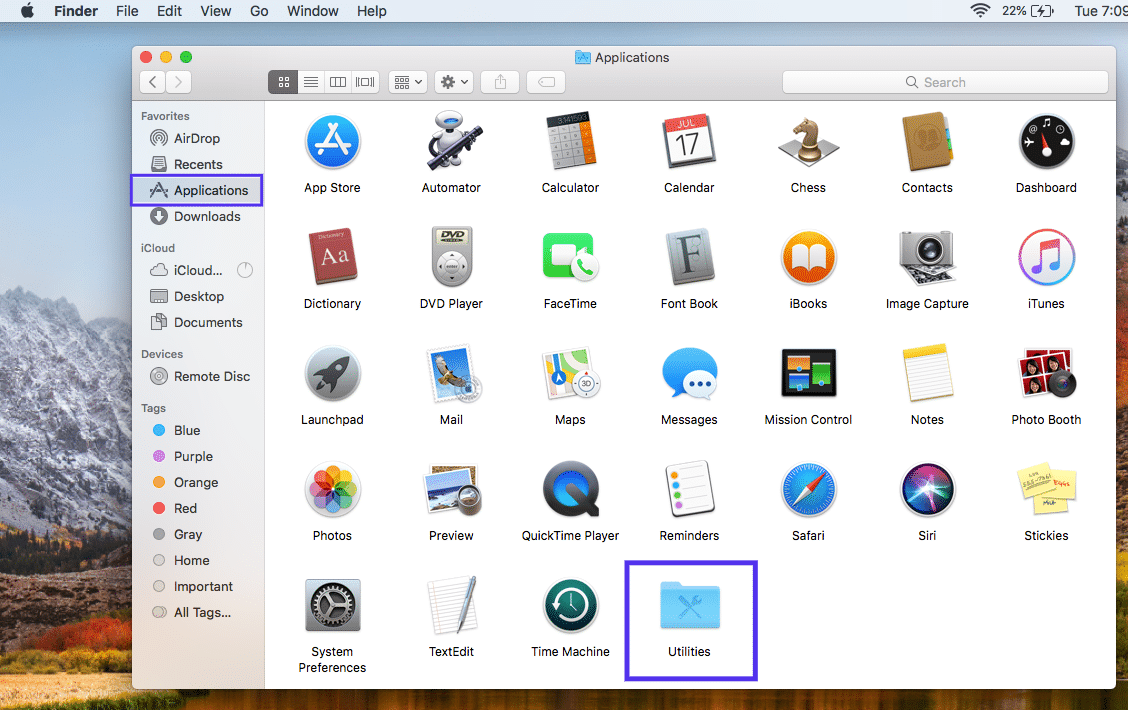
「ユーティリティ」フォルダから「ターミナル」をクリックします。
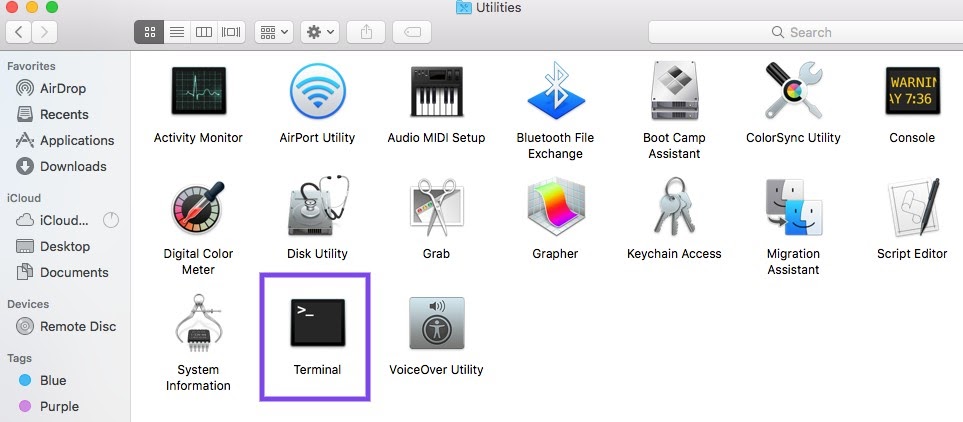
ターミナルウィンドウに以下のコマンドを貼り付け、各行の最後にEnterキーを押します。
dscacheutil -flushcache
sudo killall -HUP mDNSResponderコンピュータを再起動して新しいウィンドウを開くと、ネットワーク設定がデフォルトに戻り、「ERR_CACHE_MISS」エラーが表示されなくなります。
6. ブラウザの設定をリセットする
ネットワーク設定に問題がない場合、ブラウザの設定に問題がある可能性があります。続いては、ブラウザの設定をリセットします。
例によってウィンドウ右上の3つの点をクリックして、「設定」>「設定のリセット」>「設定を元の規定値に戻す」をクリックします。

プロンプトウィンドウで再度「設定のリセット」をクリックして、リセットを確定します。

chrome://settings/resetProfileSettingsからも上記のリセットページにアクセス可能です。
最後にブラウザを再起動し、再度ウェブページにアクセスしてみてください。これでもエラーが解決しない場合は、最後の解決策に進みましょう。
7. キャッシュシステムを無効にする
以上の解決策を実行してもエラーが解消できていない場合は、最後の手段としてキャッシュシステムを無効にしてみます。
これを実行するには、Chromeのデベロッパー ツールを使用します。エラーが表示されているページ上で右上の3つの点をクリックし、「その他のツール」>「デベロッパー ツール」でツールを開きます。
「ネットワーク」タブを開き、「キャッシュを無効化」にチェックを入れます。

この項目にチェックを入れたら、ウェブページを再読み込みしてみてください。これでエラーが解消されるはずです。
まとめ
Google Chromeで「ERR_CACHE_MISS」エラーメッセージに遭遇する理由には、拡張機能の不備、古いブラウザやネットワーク設定、一時的な接続の問題など、さまざま考えられます。この記事でご紹介しとおり、以下の順でトラブルシューティングを行ってみてください。
- ページを再読み込みする
- ブラウザを更新する
- ブラウザのデータを削除する
- ブラウザの拡張機能を無効にする
- ネットワーク設定をリセットする
- ブラウザの設定をリセットする
- キャッシュシステムを無効にする


